アメブロとは?
アメブロとは、アメーバブログの略で、株式会社サイバーエージェントが運営するレンタルブログサービスです。
アメブロは、アクセスアップをするための機能が豊富に揃っているだけでなく、サーバー回線が太く安定しているため、アクセスアップによる表示スピードの減少が起こる可能性はかなり低いと言えます。
現在、アメブロは商用目的での利用を大きく制限しているため、アフィリエイトやネットビジネス関連での利用はかなり難しいでしょう。しかし、読者登録機能や足あとなど、他のアメブロユーザーとの交流が持てるような機能が豊富なため、交流目的での利用にはかなり適しているブログサービスだと言えます。
アメブロのメリット
・簡単にブログを開設することができる。
・アクセスアップできる機能が揃っている。
・シンプルで見やすいデザイン。
・アメブロユーザー同士で、多くの人との交流が持てる。
アメブロのデメリット
・自動的に広告が表示される。
・商用目的では利用できない。
アメブロの使用方法、オススメ。
アメブロは、商用目的で利用するとアカウントが停止させられる可能性が非常に高いです。ですから、アメブロは個人的な楽しみや趣味、出来事などを分かち合うことなど、人との交流を使用目的として利用することをおススメします。
アメブロを始める!アメブロへ会員登録する方法
アメブロを利用するためには、まずは新規会員登録をする必要があります。
これから、その手順を書いていきますので、順番に実践していきましょう。
1.アメブロのサイトへ移動する。
アメブロのサイトは、こちらです。
2.「新規登録はこちら(無料)」をクリックする。
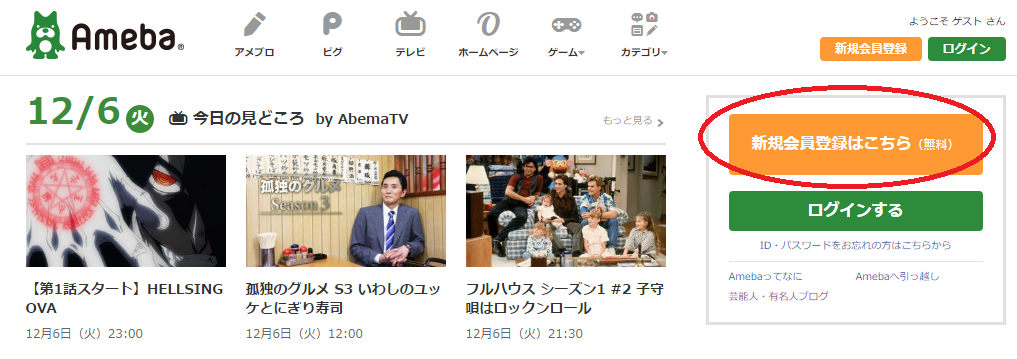
サイトの右上にある「新規会員登録はこちら(無料)」をクリックします。(赤い〇)
3.PC用のメールアドレスを入力する。
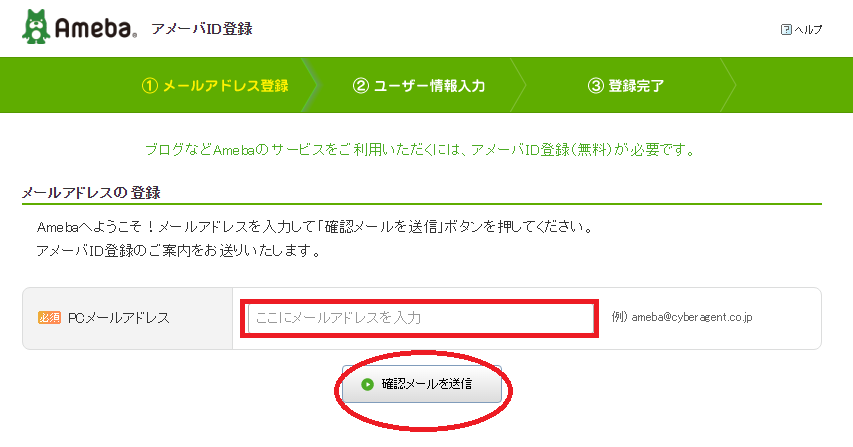
上の画像の赤い□で囲ってある箇所に、PC用のメールアドレスを入力します。
入力が完了したら、赤い〇で囲ってある「確認メールを送信」をクリックします。
4.メールを確認する。
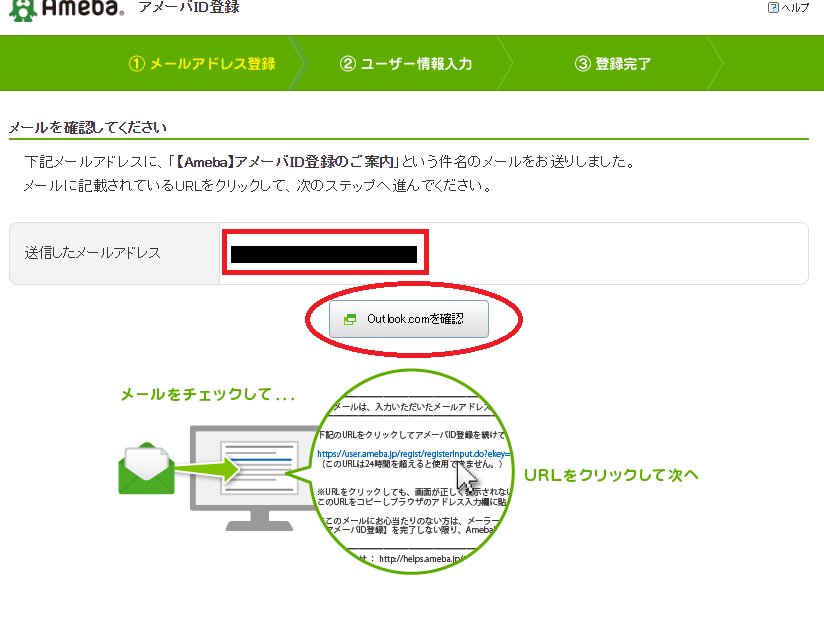
「確認メールを送信」をクリックすると、上記の画面に移りますので、
赤い〇で囲ってある箇所をクリックして、メールを確認します。
5.メールに記載されているURLをクリックする。
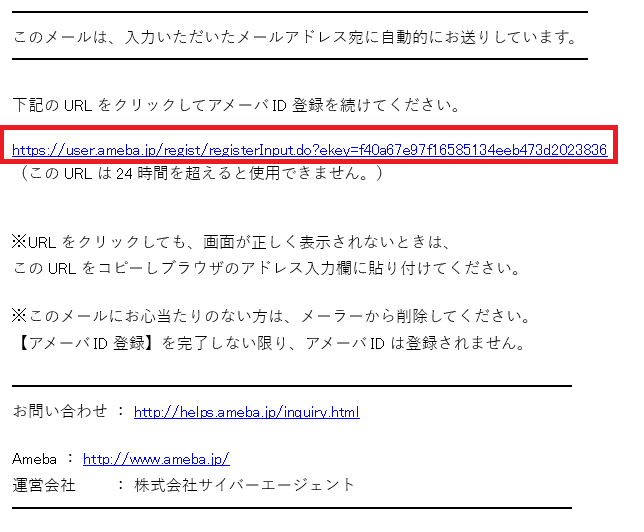
アメブロから上記のメールが届きますので、上の画像の赤い□で囲ってある箇所のURLをクリックします。
6.ユーザー情報を入力する。
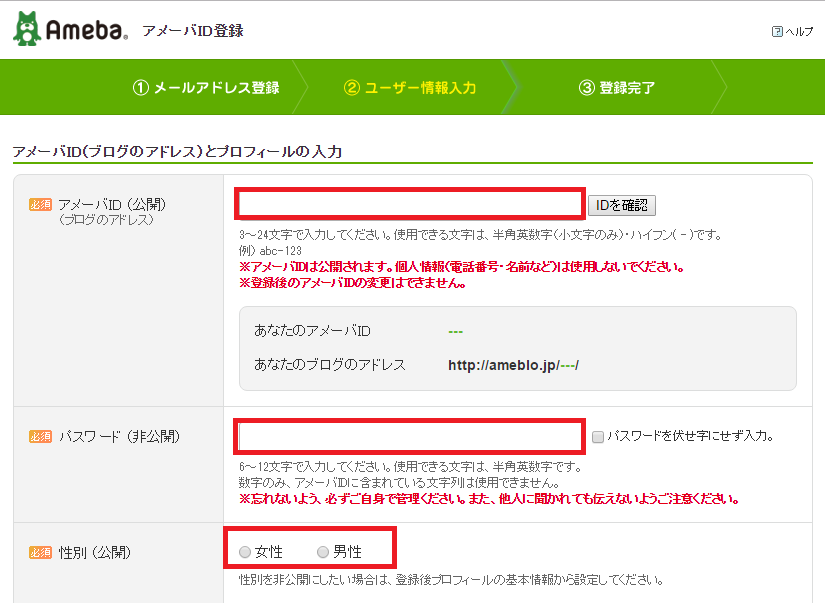
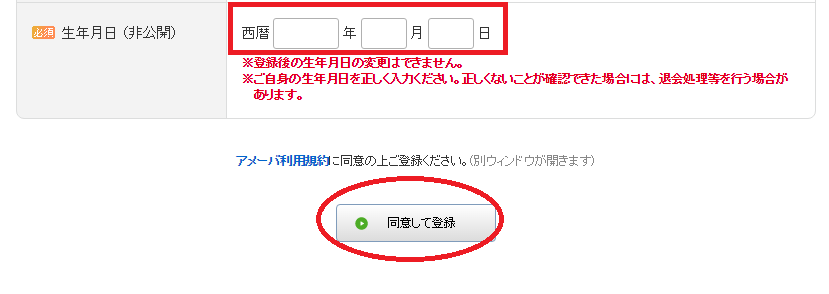
「必須」と表記されているすべての項目を入力します。(赤い□)
入力が完了したら、下部にある「同意して登録」をクリックします。(赤い〇)
これで、アメブロへの会員登録は終了です。
さっそくブログを使ってみる。
会員登録が完了したら、さっそくブログを使ってみましょう。
ブログ管理画面へは次の手順で移動できます。
1.「ブログを書く」をクリックする。
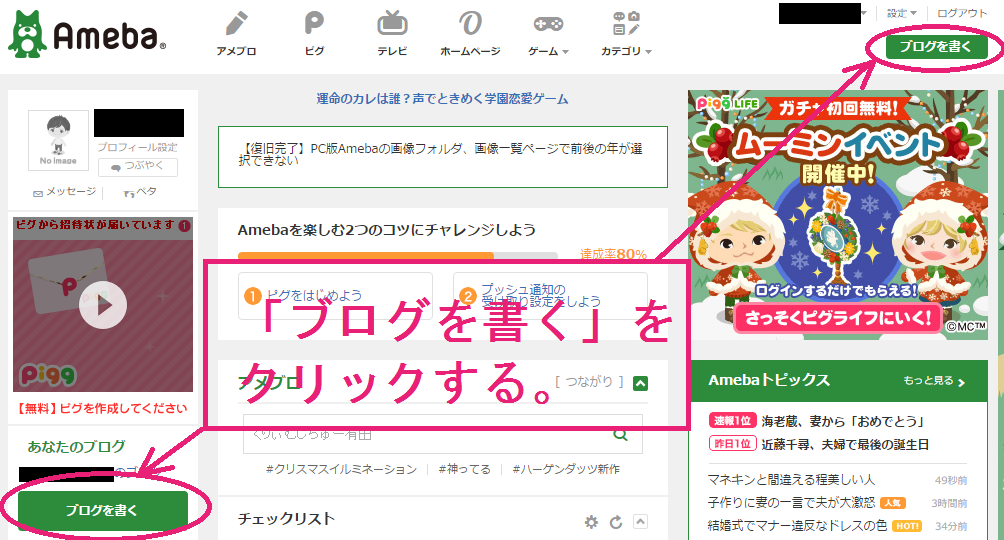
マイページ上にある、「ブログを書く」ボタンをクリックします。
「ブログを書く」ボタンは、左サイドバーと右上の2か所にありますので、
どちらかをクリックしてブログ管理画面へ移動します。
2.記事を作成していく。
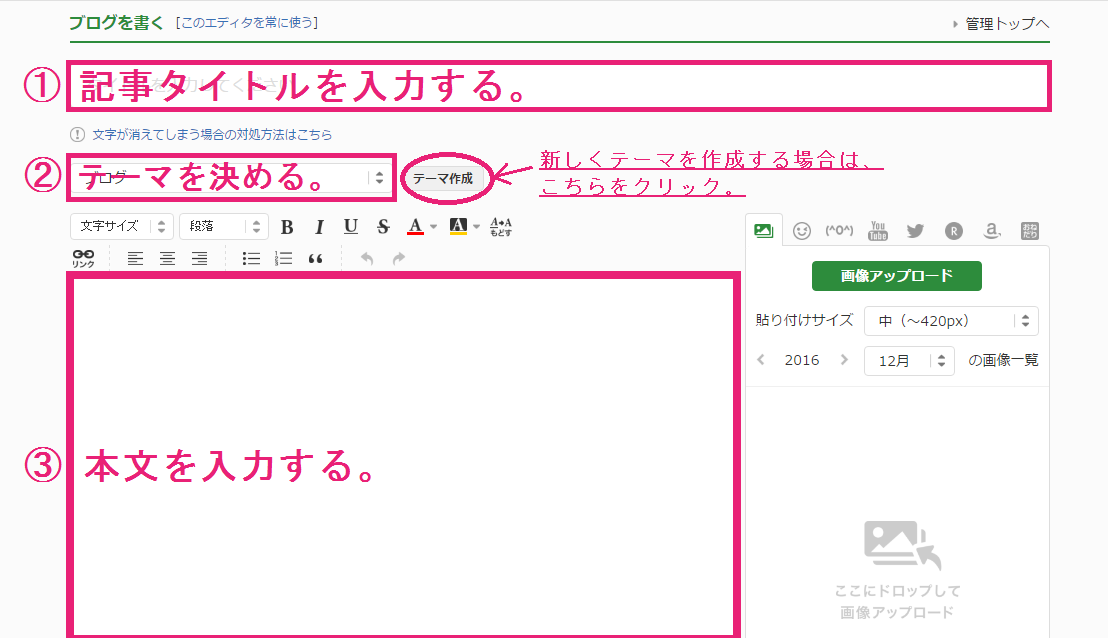
①記事タイトル
①のボックスには、記事タイトルを入力します。
記事タイトルは、アクセスに直結する重要項目の一つですから、
読者がつい「読みたい!」と思ってしまうぐらい魅力的なタイトルをつけていきましょう。
もし、記事タイトルをうまく作れないのではあれば、
次のことを基準に記事タイトルを作成してみてください。
【記事タイトルを決める基準】
・記事の内容が一目で解るように。
・どんなことが手に入るのかが解るように。
・記事を読むメリットが伝わるように。
・数字を入れて具体的に。
・読者に「この記事は、絶対に読まなきゃ!」と思わせる。
・読者がついクリックしてしまうように。
例1)「たったの5分でアメブロを作成する方法」
例2)「ブログ初心者でも読まれる記事が書ける10のテクニック。」
➁記事のテーマ
記事のテーマを決めます。テーマとは、カテゴリのことです。
訪問してきた読者にあなたの記事の内容を簡潔に知らせる役割があります。
テーマが決まったら、上の画像の②のボックスで決めたテーマを選択します。
※初期設定の状態では、テーマは「ブログ」のみの状態になっていますので、
新しいテーマを作成したい場合は、赤い〇で囲ってある「テーマ作成」を
クリックすると、お好きなテーマを作成することができます。
③本文
上の画像③のボックスに、記事の本文を入力します。
記事の構成は次のように作成すると読みやすくなります。
もし、記事の書き方がいまいち解らないという人は、参考にしてみてください。
■読まれやすくなる記事の構成■

4.記事の見栄えを良くする。
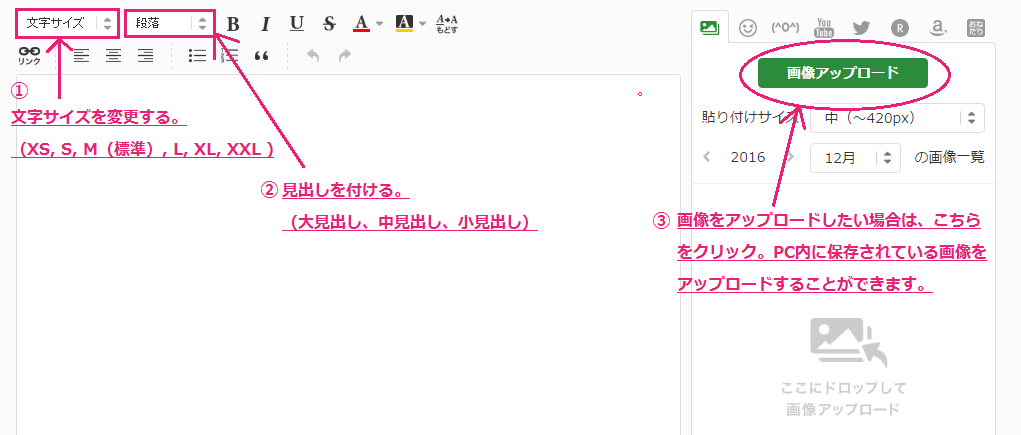
記事の見栄えを良くすることで、読者に読んでもらえる確率は飛躍的に上がります。
そのために最低限やっておきたいことがあります。それが次のことです。
■記事の見栄えを良くするためにやっておきたい、最低限のこと■
①文字サイズを変更する。(上の画像①)
初期設定では、文字サイズは「M(標準)」に設定されています。
必要に応じて文字サイズを変更することで、記事をより見やすくすることができます。
例えば、見出しの文字サイズを他の文章より一段階大きいサイズ(L)に変更することで、
記事にメリハリがついて読みやすくなります。
②見出しを付ける。(上の画像②)
見出しは、中見出しと小見出しを使いましょう。
見出しを付けることで、記事は各段に読みやすくなります。
➂画像をアップロードする。(上の画像③)
文章がただひたすら書かれた記事より、
文章の合間に画像がある方が記事の見栄えは良くなります。
注:画像は使いすぎると逆効果です。
■画像を使う基準■
・1記事に画像は2枚まで。
・記事のはじめに1か所、記事の中間に1か所
5.記事を公開する。
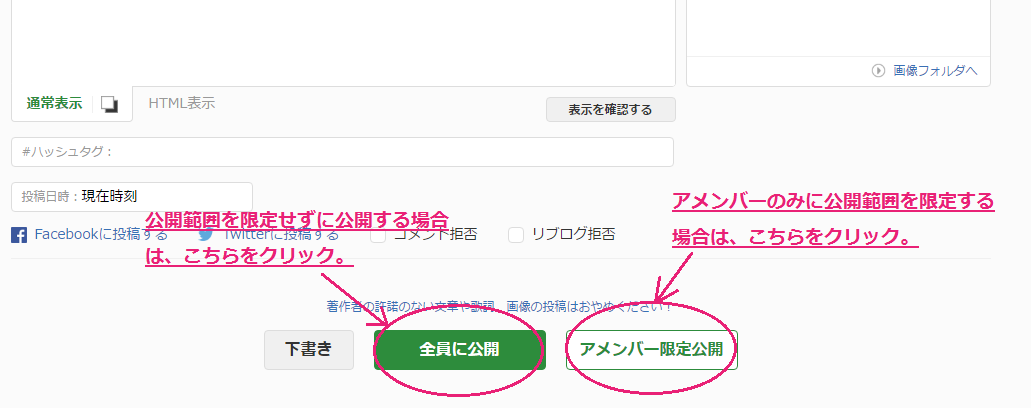
記事が書き終わったら、公開をしていきましょう。
上の画像の赤い〇で囲ってある箇所、どちらかをクリックしてください。
公開範囲を限定しない場合は、「全員に公開」をクリックします。
公開範囲をアメンバーのみに限定する場合は、「アメンバー限定公開」をクリックします。
以上で、ブログを書く手順は終了です。
